

作者: Gina Barrow, 最新更新: 2020年3月5日
我们生活在数字世界中。 我们到处都有文件。 通常,我们总是移动的,最好的方法是将文件保存在智能手机中。 在易用性和功能性方面,Android手机位居榜首。
由于我们手中有很多设备,因此至关重要的是,我们必须在Android设备和计算机上都拥有副本。 大多数计算机都在Windows 10操作系统上运行。 在本文中,我们将指导您 Windows 10上的Android文件传输.
Android设备使我们能够随身携带所有有价值的数据。 它是我们所有事物的合作伙伴。 它就像放在口袋里的便携式计算机。 从Android到Windows 10传输和管理文件绝对有帮助。这不一定很困难。 而且也有可能无需依赖Internet或任何云服务。 以下是一些指南,可帮助您将文件从Android传输到Windows 10:
第1部分-使用电话传输在Windows 10上执行Android文件传输第2部分-使用USB电缆在Windows 10上进行Android文件传输第3部分-如何轻松使用蓝牙进行Android文件传输第四部分-结论
FoneDog电话转移 是将文件从Android传输到Windows 10的一键式解决方案。它支持所有电话文件,因此可以确保在传输过程中所有Android文件都是安全的。 请按照以下步骤正确传输Android文件:
下载并安装FoneDog电话传输。 使用正品的USB电缆将Android设备连接到计算机。 FoneDog电话传输将自动检测您的设备并显示界面信息。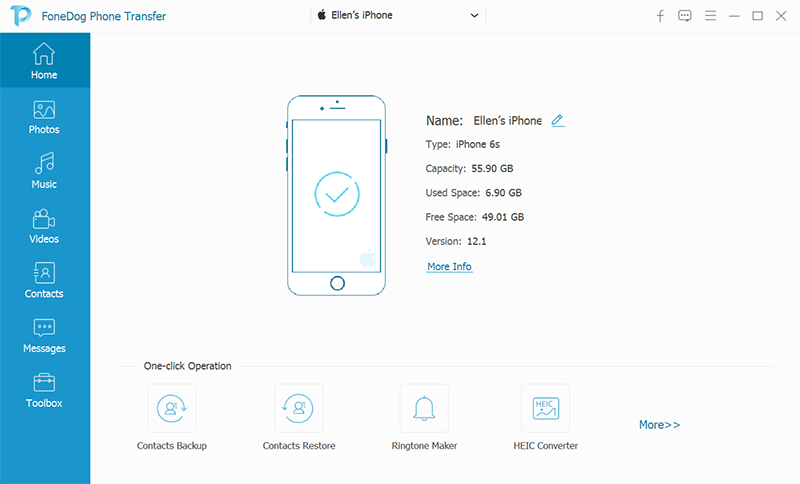
检查屏幕的左侧,然后选择所需的文件。 每个文件都有预览和数据信息。 确保获得所需的正确文件。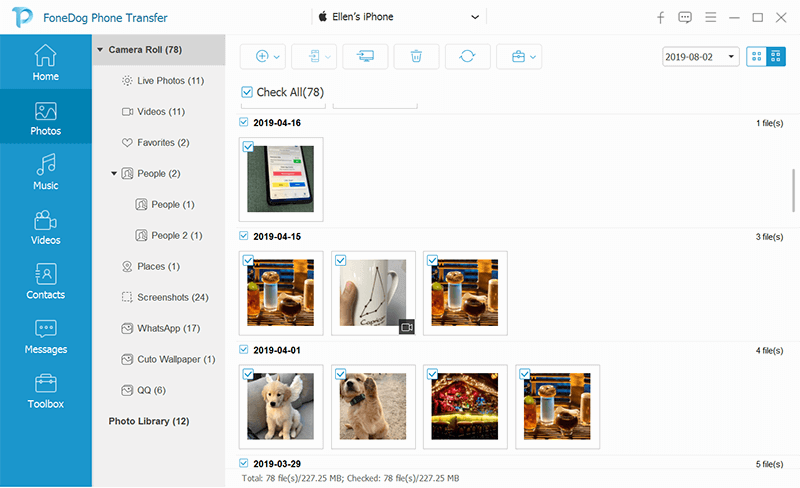
选择要传输的文件,然后单击“导出到PC”以开始将其移动到Windows 10。 请耐心等待,直到完成文件传输的整个过程。 现在,您将能够在Windows 10上查看和访问Android文件。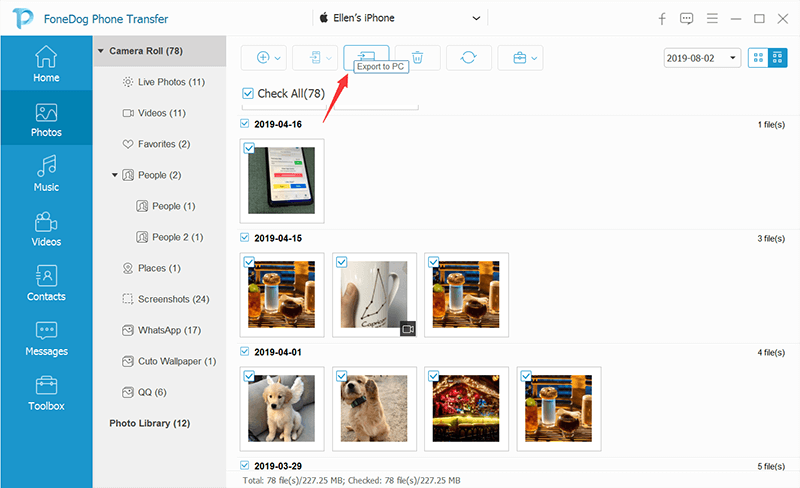
FoneDog电话转移 非常易于使用。 您无需成为专家即可成功执行 Windows 10上的Android文件传输。 借助周围最好,最强大的软件之一-FoneDog电话传输,将所有重要文件安全快速地传输到Windows 10!
在Windows 10上传输文件非常简单。 操作系统具有可用于的菜单 从Android传输所需的文件 对它。 就是这样:
使用Windows菜单传输文件既简单又快速。 只需在这里和那里单击,您就可以访问Android和Windows 10中的文件。
USB电缆很重要; 我们可以使用它们来收费和传输数据。 但是,当没有可用的USB插入时,会有蓝牙。 Android设备和Windows 10计算机之间的蓝牙传输就像以下步骤一样简单:
蓝牙是一种轻松传输文件的无线方式。 通过按照将Android设备与Windows 10配对的步骤进行操作,您无需USB即可传输所需的文件。
电话转移
在iOS,Android和Windows PC之间传输文件。
轻松地在计算机上传输和备份短信,联系人,照片,视频,音乐。
与iOS 13和Android 9.0完全兼容。
免费下载

Android手机是复杂的设备,并提供许多功能。 如果您是Android设备的新手所有者,那么使用它可能会很麻烦。 更重要的是,如果您尝试将文件传输到Windows 10上。如果您不知道可以做什么,则可能会迷路。 但是有了正确的信息,您就可以轻松地将文件从Android传输到Windows 10。
与其他设备相比,Android实际上更加用户友好。 您可以使用USB连接即插即用。 实际上,通过拖放操作,Android文件管理非常容易。 您可以使用多种方法来传输文件,在这里我们讨论了如何成功进行传输。
FoneDog电话转移 是一款功能强大的软件,可用于将文件从Android传输到Windows10。它快速,简便且安全。 它支持所有类型的文件。 您可以确保在传输过程中不会遗漏任何重要文件。 只需单击并传输。 FoneDog电话传输使Android文件传输变得简单而轻松。
不要忘记尝试这些文件传输指南,并告诉我们您的想法。 文件传输可以轻而易举。 与我们分享您的经验,并在评论部分中提供一些反馈。 请访问WEBSITE,以获取有关小工具,应用程序和技术的最热门,最时髦和最棒的信息。
发表评论
评论
热门文章
/
有趣乏味
/
简单困难
谢谢! 这是您的选择:
Excellent
评分: 4.7 / 5 (基于 64 评级)